حالت DFU یا DFU Mode چیست؟
اگر از علاقه مندان به جیلبریک باشید، با دستگاه خود بدرفتاری (نرم افزاری یا سخت افزاری) کرده باشید و یا قصد ریستور کردن آیفون، آیپد و آیپاد تاچ خود را داشته باشید به احتمال زیاد اسم حالت DFU را شنیده اید. DFU مخفف Device Firmware Update هست و به معنای آپگرید کردن سیستم عامل دستگاه میباشد.
در واقع در این حالت دستگاه با آیتونز ارتباط برقرار میکند اما سیستم عامل iOS یا iPadOS روی دستگاه (بوت) لود نمیشود. این دقیقا تفاوت بین recovery mode و DFU mode میباشد. در ادامه با فراسیب همراه باشید تا به آموزش بردن آیفون، آیپد و آیپاد تاچ به DFU Mode بپردازیم…
در تصویر زیر میتوانید تفاوت recovery mode و DFU mode را مشاهده کنید:
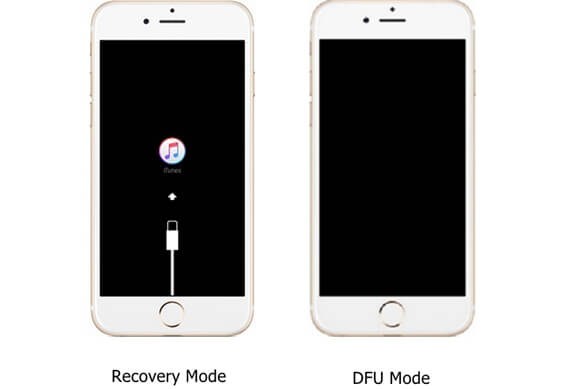
حالت DFU در مقایسه با حالت recovery
کاربرد DFU Mode یا حالت DFU چیست؟
حالت DFU یا DFU mode در موارد مختلفی از جمله دانگرید کردن، آپگرید کردن، جیلبریک کردن، ریبوت کردن دستگاهی که در حالت ناپایدار جیلبریک شده، رفع برخی مشکلات سیستم عامل دستگاه و… کاربرد دارد و لازم است این مراحل را یاد بگیرید تا اگر به این موارد برخورد کردید بدون مشکل دستگاه خود را عیب یابی کنید و به حالت DFU ببرید. در ادامه با آموزش قدم به قدم DFU Mode با فراسیب همراه باشید…
DFU Mode در آیفون ها و آیپد های بدون تاچ آیدی به استثناء آیفون ۷ و ۷ پلاس
مهم: آموزش رفتن به DFU Mode در آیفون ها و آیپد های بدون تاچ آیدی + آیفون ۷ کمی با سایر دستگاه های اپل فرق میکند.
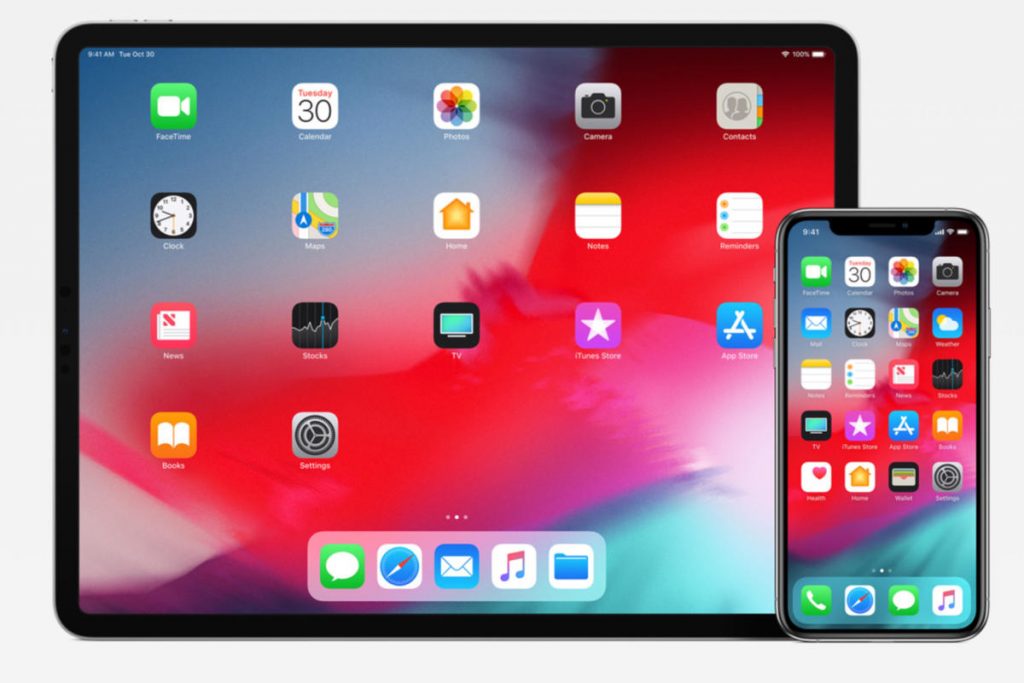
DFU Mode در آیفون ها و آیپد های بدون تاچ آیدی به استثناء آیفون ۷ و ۷ پلاس
- متصل کردن آیفون/آیپد به کامپیوتر شخصی/لپتاپ دارای اپلیکیشن آیتونز در حال اجرا
- خاموش کردن دستگاه: بدین صورت که ابتدا باید دکمه زیاد کردن صدا را نگهدارید، سپس دکمه کم کردن صدا، سپس دکمه پاور تا زمانیکه دکمه خاموش کردن دستگاه روی صفحه نمایش داده شود.
- خاموش کردن دستگاه با دکمه ظاهر شده روی صفحه نمایش
- دکمه پاور دستگاه را بمدت ۳ ثانیه نگهدارید
- همزمان با دکمه پاور، بمدت ۱۰ ثانیه دکمه کم کردن صدا را نگهدارید
- فقط دکمه پاور را رها کنید اما دکمه کم کردن صدا را برای ۵ ثانیه دیگر نگهدارید
- اگر صفحه نمایش کاملا مشکی شد و پیغام زیر روی آیتونز نمایش داده شد دستگاه شما در حالت DFU قرار دارد:
iTunes has detected an iPhone/iPad in recovery mode. You must restore this iPhone before it can be used with iTunes
DFU Mode در آیفون ها، آیپاد تاچ ها و آیپد های دارای تاچ آیدی به استثناء آیفون ۷ و ۷ پلاس
مهم: آموزش رفتن به DFU Mode در آیفون ها و آیپد های دارای تاچ آیدی بجز آیفون ۷ کمی با سایر دستگاه های اپل فرق میکند.

DFU Mode در آیفون ها، آیپاد تاچ ها و آیپد های دارای تاچ آیدی به استثناء آیفون ۷ و ۷ پلاس
- متصل کردن آیفون/آیپد به کامپیوتر شخصی/لپتاپ دارای اپلیکیشن آیتونز در حال اجرا
- خاموش کردن دستگاه: دکمه پاور را تا زمانیکه دکمه خاموش کردن دستگاه روی صفحه نمایش داده شود نگهدارید.
- خاموش کردن دستگاه با دکمه ظاهر شده روی صفحه نمایش
- دکمه پاور دستگاه را بمدت ۳ ثانیه نگهدارید
- همزمان با دکمه پاور، بمدت ۱۰ ثانیه دکمه Home را نگهدارید
- فقط دکمه پاور را رها کنید اما دکمه کم کردن صدا را برای ۵ ثانیه دیگر نگهدارید
- اگر صفحه نمایش کاملا مشکی شد و پیغام زیر روی آیتونز نمایش داده شد دستگاه شما در حالت DFU قرار دارد:
iTunes has detected an iPhone/iPad in recovery mode. You must restore this iPhone before it can be used with iTunes


